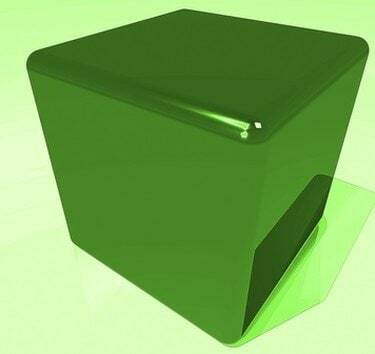
გადააკეთეთ თქვენი MicroStation ნახატები PDF-ებად.
Bentley MicroStation არის კომპიუტერის დახმარებით შედგენის (CAD) და 3D მოდელირების პროგრამა, რომელიც ძირითადად გამოიყენება შედგენის, ინტერაქტიული 3D მოდელების შესაქმნელად და არქიტექტურისთვის. MicroStation დოკუმენტების ტიპებიდან გამომდინარე, რომელთა გადაყვანა გსურთ PDF-ზე, პროცედურა გარკვეულწილად განსხვავდება. მაგალითად, ფარული 2D ნახატებისა და რენდერებისთვის, შეგიძლიათ გამოიყენოთ Adobe PDF პრინტერის დრაივერი, რომელიც მოყვება Acrobat Pro-ს. ვინაიდან PDF-ები პირდაპირ არ უჭერენ მხარს 3D მოდელებს, ამ დოკუმენტების გადასაყვანად დაგჭირდებათ მათი ჩასმა თქვენს PDF ფაილებში Acrobat Pro-ს 3D ხელსაწყოთი.
2D დოკუმენტების PDF-ებად გადაქცევა
Ნაბიჯი 1
გახსენით MicroStation დოკუმენტი, რომლის გადაყვანაც გსურთ PDF-ად MicroStation-ში. დააწკაპუნეთ "ფაილი" მენიუს ზოლში და აირჩიეთ "გახსნა" გახსნის დიალოგური ფანჯრის საჩვენებლად. გადადით ფაილზე, აირჩიეთ და დააჭირეთ "გახსნას".
დღის ვიდეო
ნაბიჯი 2
დააჭირეთ ღილაკს "ფაილი" მენიუს ზოლში და აირჩიეთ "ბეჭდვა". ეს ხსნის ბეჭდვის დიალოგურ ფანჯარას. დააწკაპუნეთ ჩამოსაშლელ "სახელზე" დიალოგური ფანჯრის ზედა მახლობლად და აირჩიეთ "Adobe PDF". დააწკაპუნეთ "OK" რათა გახსნათ Save PDF As დიალოგი.
ნაბიჯი 3
გადადით დირექტორიაში, სადაც გსურთ შეინახოთ PDF. დააწკაპუნეთ "შენახვა". ახლა შეგიძლიათ ფაილის ნახვა PDF-ის სახით Acrobat Reader-ში, Acrobat Pro-ში ან ვებ ბრაუზერში.
3D მოდელების გადაყვანა PDF-ებად
Ნაბიჯი 1
გახსენით MicroStation დოკუმენტი, რომლის გადაყვანაც გსურთ PDF-ად MicroStation-ში. დააწკაპუნეთ "ფაილი" მენიუს ზოლში და აირჩიეთ "გახსნა" გახსნის დიალოგური ფანჯრის საჩვენებლად. გადადით ფაილზე, აირჩიეთ და დააჭირეთ "გახსნას".
ნაბიჯი 2
დააჭირეთ "ფაილს" მენიუს ზოლში და აირჩიეთ "ექსპორტი", რათა გახსნათ ექსპორტის დიალოგური ფანჯარა. დააწკაპუნეთ ჩამოსაშლელ "ფაილის შენახვა როგორც" დიალოგური ფანჯრის ბოლოში და აირჩიეთ "Universal 3D (.u3d)." გადადით დირექტორიაში, სადაც აპირებთ PDF-ის შექმნას და დააჭირეთ "შენახვას".
ნაბიჯი 3
გახსენით Acrobat Pro და შექმენით ახალი დოკუმენტი. დააწკაპუნეთ "ფაილი" მენიუს ზოლში და აირჩიეთ "შექმენით PDF" და შემდეგ აირჩიეთ "ცარიელი გვერდიდან" მენიუდან.
ნაბიჯი 4
დააწკაპუნეთ "ინსტრუმენტები" მენიუს ზოლში, აირჩიეთ "მულტიმედია" და შემდეგ აირჩიეთ "3D Tool" გამოშვების მენიუდან. დახაზეთ საკონტროლო კონტეინერი გვერდზე, სადაც გსურთ თქვენი 3D მოდელის ჩასმა. ეს ხსნის ჩასმა 3D დიალოგურ ფანჯარას. დააჭირეთ ღილაკს „დათვალიერება“ და გადადით U3D ფაილზე, რომლის ჩაშენებაც გსურთ. აირჩიეთ ის და დააჭირეთ ღილაკს "გახსნა". Acrobat ათავსებს ფაილს გვერდზე და აჩვენებს 3D მართვის ზოლს. ახლა შეგიძლიათ გადაიტანოთ იგი გვერდზე, შეცვალოთ მისი ზომა და მოახდინოთ მოდელის მანიპულირება მაუსის კურსორით ან საკონტროლო ზოლით.
ნაბიჯი 5
შეინახეთ PDF. დააჭირეთ ღილაკს "ფაილი" მენიუს ზოლში და აირჩიეთ "შენახვა როგორც". გადადით დირექტორიაში, სადაც გსურთ ფაილის შენახვა, დაარქვით სახელი "Name" ველში და დააწკაპუნეთ "Save".
რამ დაგჭირდებათ
Bentley MicroStation
Adobe Acrobat Pro 7 ან უფრო ახალი
რჩევა
MicroStation-დან U3D-ში ექსპორტის დროს, MicroStation ასევე ქმნის JavaScript ფაილს (.js) და ინახავს მას U3D-ის დირექტორიაში. ეს ფაილი ქმნის 3D საკონტროლო ზოლს. როდესაც თქვენ განათავსებთ PDF-ს ინტერნეტში ან ჩაწერთ მას CD-ზე, დარწმუნდით, რომ შეიტანეთ ეს ფაილი.
გაფრთხილება
როდესაც თქვენ განათავსებთ თქვენს PDF-ს ინტერნეტში ან ჩაწერთ მას CD-ზე, დარწმუნდით, რომ ატვირთეთ ან შეინახეთ U3D ფაილი და JavaScript JS ფაილი. ეს ფაილები არ არის იმპორტირებული PDF-ში. ამის ნაცვლად, ისინი "დაკავშირებულია" და ცალკე ფაილებია.
PDF-ის დაყენებისას შეინახეთ თქვენი ბილიკები და ფაილების სახელები ხელუხლებლად. Acrobat-მა უნდა იცოდეს სად იპოვოს დამხმარე დაკავშირებული ფაილები.




